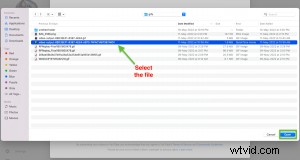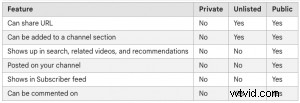YouTube est sans aucun doute l'une des plateformes de médias sociaux les plus populaires utilisées par des millions d'internautes à travers le monde. Lancé en 2005, YouTube a résisté à l'épreuve du temps et s'est avéré être la meilleure plate-forme pour les créateurs compétents qui souhaitent créer une communauté massive d'abonnés.
En 2020, YouTube a annoncé le lancement de "Shorts" pour permettre aux créateurs de contenu de publier des vidéos de petite taille. Cela a été fait principalement pour attirer et engager de nouveaux publics qui ont afflué vers TikTok en tant que plate-forme de divertissement incontournable.
Bien que cela permette d'engager correctement le nouveau public, cela crée également un certain enthousiasme parmi les utilisateurs existants, car ils n'ont vu aucune mise à jour majeure des fonctionnalités de la chaîne, traditionnellement plus conviviale pour les vidéos plus longues.
Nous savons maintenant que vous avez beaucoup de questions sur les courts métrages YouTube. Jusqu'à présent, nous avons couvert plusieurs sujets tels que
– Quelle peut être la durée d'un court métrage YouTube ?
– Comment créer un court métrage YouTube sur votre smartphone ?
Et dans cet article, nous couvrirons
- Comment mettre en ligne des courts métrages YouTube depuis un PC ? &
- Comment mettre en ligne des courts métrages YouTube depuis un mobile ?
- Mise en ligne de vidéos préfabriquées
- Enregistrement et mise en ligne en direct
Avant de nous lancer dans l'apprentissage de la mise en ligne, vous devez garder ces points à l'esprit :
- Dimensions de la vidéo : La vidéo doit être carrée ou verticale.
- Durée de la vidéo : Elle doit être comprise entre 15 et 60 secondes. Cliquez ici pour savoir combien de temps les courts métrages youtube peuvent durer.
- Titre de la vidéo : Le titre ou la description doit avoir le hashtag #Shorts. Cela permettrait à vos courts métrages d'avoir une meilleure audience et augmenterait la probabilité que la vidéo apparaisse dans les recommandations YouTube.
Passons maintenant au sujet,
-
Comment mettre en ligne des courts métrages YouTube depuis un PC ?
Vous avez une idée de vidéo intéressante qui peut être publiée sous forme de courts métrages depuis votre PC ? Eh bien, voyons comment en seulement quatre étapes simples :
- Connexion
- Mettre en ligne la vidéo
- Ajouter les détails de la vidéo
- Publier votre vidéo
Étape 1 :Connectez-vous
Connectez-vous à votre compte YouTube depuis votre ordinateur. Cela ouvre la page d'accueil de la chaîne YouTube.
Étape 2 :Téléchargez la vidéo
Sélectionnez l'option "Créer" (bouton de la caméra vidéo dans l'angle supérieur droit du tableau de bord de la chaîne)

Une fois que vous avez cliqué dessus, vous aurez deux options. 'Télécharger la vidéo' et 'Go Live'. Parmi celles-ci, sélectionnez l'option "Télécharger la vidéo".
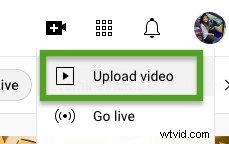
En cliquant dessus, vous atteindrez l'écran "Télécharger des vidéos". Cliquez sur le bouton "Télécharger la vidéo".
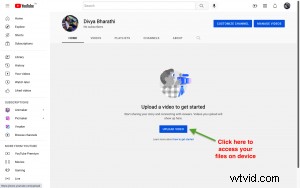
Ici, vous pouvez télécharger votre vidéo en cliquant sur le bouton "sélectionner des fichiers" ou en faisant glisser et en déposant le fichier vidéo souhaité.
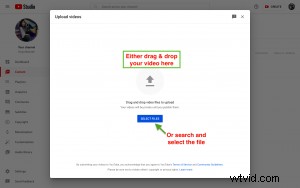
Étape 3 :Ajoutez les détails de la vidéo
Une fois la vidéo téléchargée, l'écran d'édition vidéo apparaît. Remplissez les détails de la vidéo suivants pour publier la vidéo.
Détails :
Vous pouvez ajouter le titre de la vidéo Short avec une description. N'oubliez pas d'ajouter #Shorts au titre et à la description.
Faites défiler vers le bas et choisissez la vignette de votre vidéo Shorts. Vous pouvez en choisir une parmi l'ensemble d'images donné ou en télécharger une depuis votre appareil.
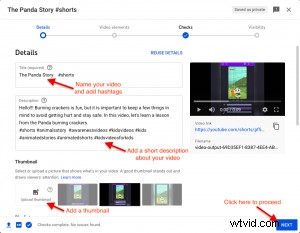
Éléments vidéo :
Vous accéderez ensuite à l'écran "éléments vidéo", où vous devez sélectionner le public de vos courts métrages. Si votre vidéo est adaptée aux enfants, sélectionnez "Oui, c'est fait pour les enfants". Sinon, sélectionnez "Non, ce n'est pas fait pour les enfants" et cliquez sur le bouton Suivant.
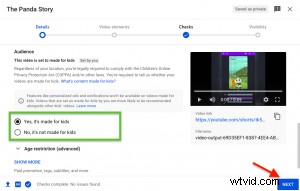
Vérification :
Vous arriverez à l'écran "chèques". Cet outil de YouTube aide le créateur à savoir si la vidéo contient du matériel protégé par le droit d'auteur et si elle est conforme aux directives publicitaires. Cliquez sur le « bouton Suivant ».
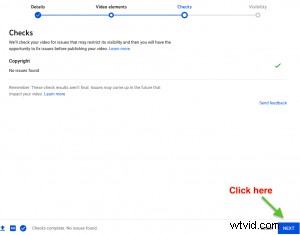
Visibilité :
Ensuite, vous arriverez à l'écran "visibilité" qui est la dernière étape du processus de téléchargement. Ici, vous devrez choisir si vous souhaitez que la vidéo soit privée, non répertoriée ou publique.
- Vidéos privées - Ces vidéos ne peuvent être vues que par vous et ceux que vous invitez lors du téléchargement de la vidéo. Vous pouvez inviter des personnes à visionner les vidéos privées en saisissant leurs identifiants de messagerie. Vous ne pouvez pas partager le lien vidéo des vidéos privées.
- Vidéos non répertoriées - Ces vidéos peuvent être vues par vous et toute personne disposant du lien vidéo. Contrairement aux vidéos privées, vous pouvez partager les liens vidéo des vidéos non répertoriées avec d'autres.
- Public :sélectionnez public si vous souhaitez que la vidéo soit visible par tous.
Voici quelques informations supplémentaires sur les vidéos privées, non répertoriées et publiques.
Source :https://support.google.com/youtube/answer/157177?hl=en&co=GENIE.Platform%3DDesktop
Étape 4 :Publiez votre vidéo
Une fois tous les détails renseignés, la dernière étape consiste à publier la vidéo en cliquant sur le bouton Publier.
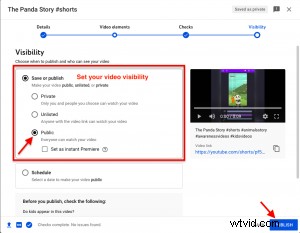
Si vous ne souhaitez pas publier la vidéo immédiatement, vous pouvez également programmer en saisissant la date et l'heure de publication.
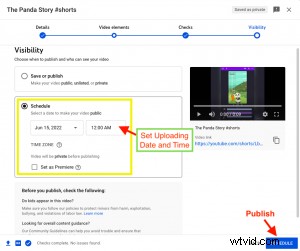
Et voilà ! C'est ainsi que vous téléchargez une vidéo YouTube Shorts à partir d'un ordinateur. Après avoir publié vos Shorts, vous pouvez les partager sur vos identifiants de réseaux sociaux et les promouvoir.
2. Comment mettre en ligne des courts métrages YouTube depuis un mobile ?
Maintenant que nous savons comment télécharger des courts métrages YouTube depuis un PC, voyons comment télécharger des courts métrages YouTube depuis votre appareil mobile. Vous pouvez choisir de télécharger une vidéo préenregistrée à partir de votre appareil ou d'enregistrer une vidéo à l'aide de la caméra YouTube intégrée.
- Mise en ligne d'une vidéo préfabriquée
- Téléchargez votre vidéo
- Ajouter de la musique et du texte
- Publier votre vidéo
- Enregistrer une vidéo et la mettre en ligne
- Créer des courts métrages
- Enregistrer une vidéo
- Modifiez votre vidéo
- Publier votre vidéo
Comprenons le processus étape par étape de téléchargement de votre Short depuis votre mobile.
1. Mise en ligne d'une vidéo préfabriquée :
La vidéo prédéfinie stockée sur votre appareil mobile peut être mise en ligne sur YouTube Shorts en seulement trois étapes simples.
Étape 1 : Télécharger votre vidéo
Accédez à l'application YouTube depuis votre appareil mobile. Cliquez sur l'icône Créer (+) en bas de la page.
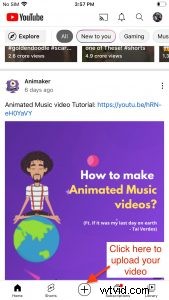
Maintenant, dans la liste des options, sélectionnez "Télécharger une vidéo". Cela vous montrera les vidéos de votre galerie. Sélectionnez ensuite la vidéo que vous souhaitez télécharger.
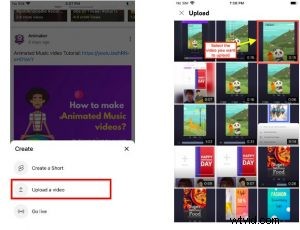
Étape 2 :Ajouter de la musique et du texte
Puisqu'il s'agit d'une vidéo préfabriquée, elle peut déjà contenir une piste musicale et le texte nécessaire. Cependant, si vous n'avez pas ajouté de piste musicale ou de texte à votre vidéo, vous pouvez utiliser les icônes de musique et de texte dans le coin inférieur gauche de l'application.
Pour ajouter de la musique, sélectionnez l'option musique. YouTube propose une pléthore de pistes parmi lesquelles choisir. Utilisez la barre de recherche pour trouver facilement la piste musicale souhaitée.

Sélectionnez une piste musicale et cliquez sur le bouton fléché directement dessus. Cela insérera la musique dans votre vidéo.
Gardez à l'esprit que si vous avez déjà ajouté de la musique à votre vidéo, la durée de votre vidéo peut aller jusqu'à 60 secondes. Cependant, si vous souhaitez choisir une piste musicale dans la bibliothèque musicale de YouTube, la durée de la vidéo sera limitée à 15 secondes.
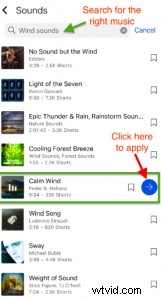
Pour ajouter du texte, cliquez sur l'icône Texte ci-dessous. Vous pouvez choisir la couleur du texte dans la palette de couleurs affichée à l'écran et également formater le texte à l'aide des options disponibles en haut.

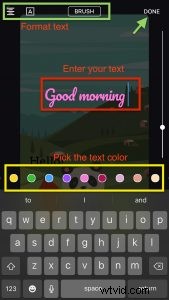
Au fur et à mesure que vous ajoutez des éléments à la vidéo, vous remarquerez qu'ils apparaissent sur la chronologie ci-dessous. En cliquant sur l'actif respectif dans la chronologie, vous pouvez ajuster la durée de cet actif particulier en faisant glisser les deux barres d'extrémité.
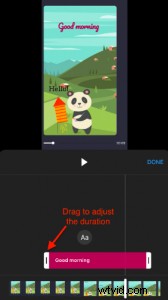
Étape 3 :Publiez votre vidéo
Enfin, cliquez sur le bouton Suivant dans le coin supérieur droit pour nommer votre vidéo et ajouter une légende ou une courte description de votre vidéo. Ajoutez maintenant des hashtags pertinents à votre vidéo. N'oubliez pas d'ajouter #Shorts dans le titre et la description. Cela aidera votre vidéo à être recommandée dans la section Shorts.
Définissez la visibilité de votre vidéo. Vous avez le choix entre trois options :
- Privé- Seuls ceux qui ont été invités peuvent accéder à la vidéo.
- Unlisted- La vidéo peut être partagée à l'aide d'un lien. Seuls ceux qui ont le lien peuvent voir la vidéo.
- Public- Tout le monde peut voir la vidéo.
Voici la dernière étape. Appuyez sur le bouton TÉLÉCHARGER dans le coin supérieur droit. En un rien de temps, votre vidéo Short est publiée sur YouTube.
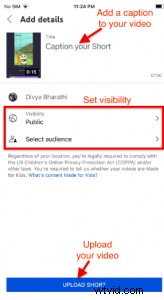
Vous avez téléchargé avec succès une vidéo préfabriquée en tant que Short depuis votre téléphone portable !
2. Enregistrer une vidéo et la télécharger
Outre le téléchargement d'une vidéo préenregistrée, vous pouvez même enregistrer la vidéo en direct et la télécharger sur YouTube. Voyons comment faire cela maintenant.
Étape 1 :Créer un short
Tout d'abord, accédez à l'application YouTube. Sur le tout premier écran, vous trouverez un bouton AJOUTER (+) en bas au centre. Cliquez sur le bouton AJOUTER et sélectionnez l'option Créer un court-circuit.
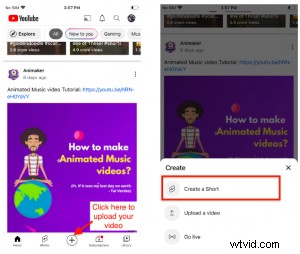
La barre d'outils de droite apparaît avec une liste d'outils que vous pouvez utiliser, tels que les filtres, le changement de caméra, l'arrière-plan, la retouche, etc. Explorez ces outils et affinez votre vidéo.
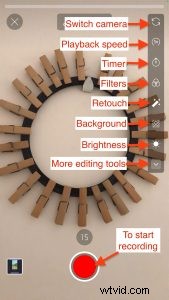
Avant de commencer l'enregistrement, vous pouvez fixer la vitesse de la vidéo et également définir un compte à rebours pour le démarrage de la vidéo.
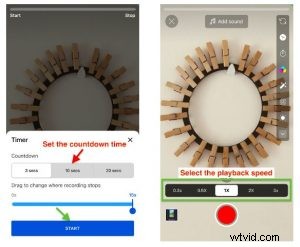
Étape 2 :Enregistrer une vidéo
Une fois que vous êtes prêt à commencer l'enregistrement, maintenez enfoncé le bouton Enregistrer. Pour les courts métrages YouTube, veillez à conserver votre vidéo en mode portrait. Pour faire une pause, arrêtez d'appuyer sur le bouton d'enregistrement.

- Une fois l'enregistrement terminé, cliquez sur le bouton Cocher dans le coin inférieur droit pour continuer.
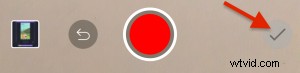
Étape 3 :Modifier votre vidéo
- Une fois l'enregistrement terminé, vous pouvez ajouter du texte et de la musique à votre vidéo. Vous pouvez également utiliser la barre d'outils de droite pour ajouter des filtres et de la luminosité, retoucher la vidéo, etc. En cliquant sur l'option musique, vous pouvez parcourir la bonne musique et l'ajouter à votre vidéo. Gardez à l'esprit que la sélection de musique dans la bibliothèque musicale de YouTube limitera la durée de votre vidéo à 15 secondes.

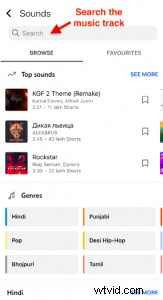
Pour ajouter du texte, cliquez sur le bouton de texte et commencez à taper. Vous pouvez modifier la police et l'alignement en haut et choisir une couleur de texte dans la palette de couleurs.
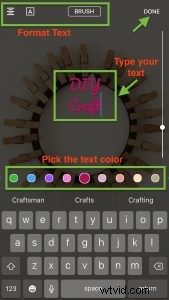
Étape 4 :Publiez votre vidéo
Enfin, ajoutez une légende à votre short et définissez les conditions avant de le télécharger. Ajoutez #Shorts dans le titre et la description afin que votre vidéo ait plus de chances d'être recommandée dans la section Shorts.
Réglez ensuite la visibilité de votre vidéo. Voici différentes options de visibilité.
- Privé – La vidéo n'est visible que par ceux qui ont été invités.
- Unlisted – Ici, le propriétaire de la vidéo peut la partager sous forme de lien. Toute personne disposant du lien peut visionner la vidéo.
- Public – En choisissant cette option, vous pouvez autoriser n'importe quel utilisateur de YouTube à regarder la vidéo.
Une fois que tout est terminé, cliquez sur le bouton TÉLÉCHARGER LE COURT en bas.
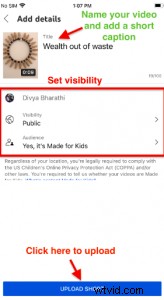
C'est ainsi que vous téléchargez avec succès une vidéo youtube Shorts !
Maintenant que vous avez des connaissances complètes sur le téléchargement de courts métrages YouTube, vous êtes prêt à commencer ! Si vous n'avez pas encore essayé Animaker, créez un compte gratuit et préparez-vous à créer de superbes vidéos 4K !
Animaker est également disponible pour les utilisateurs iOS maintenant. L'application iOS Animaker est une application facile à utiliser qui contient tous les outils de montage vidéo nécessaires pour créer une vidéo de qualité studio.
Téléchargez l'application maintenant et créez une courte vidéo youtube sur iPhone en lisant le lien.
Utilisez la section des commentaires pour poser vos questions. Nous sommes impatients de connaître vos pensées.